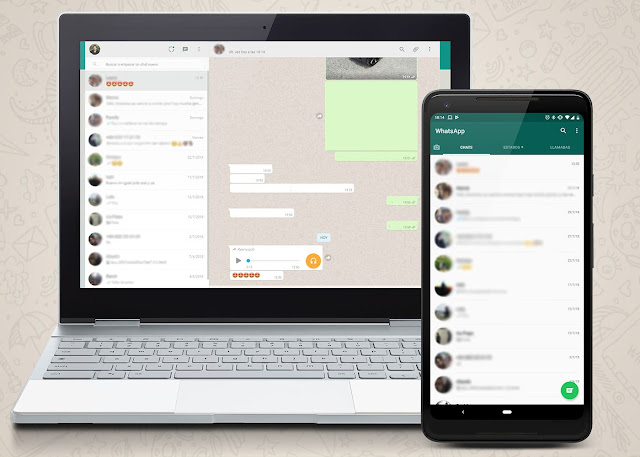Últimas actualizaciones
Desde lo básico hasta las funciones avanzadas.
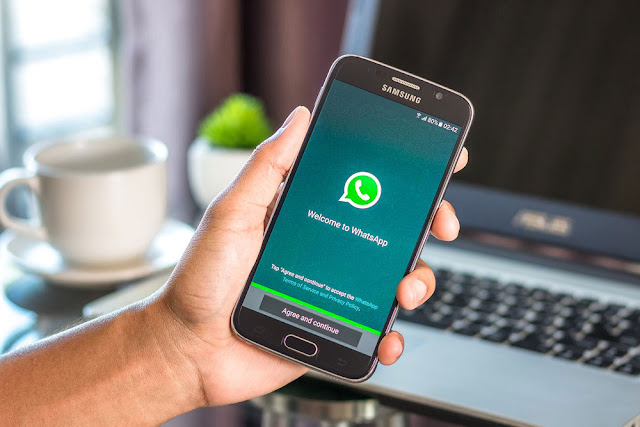
WhatsApp es utilizado por millones de personas en todo el mundo, y por una buena razón: es gratis, no contiene anuncios y todo lo que necesita para registrarse es un número de teléfono.
Siga leyendo para conocer un poco más sobre los conceptos básicos y las funciones avanzadas ocultas debajo de la superficie.
Incluso si lo ha usado durante años, WhatsApp probablemente tiene una característica o dos que aún no ha usado, y las encontrará aquí.
El segundo es una función de copia de seguridad segura. Ya es posible guardar los mensajes que ha recibido en Google Drive, pero una versión futura de la aplicación también le permitirá cifrar sus copias de seguridad y protegerlas con una contraseña.
Esta es una característica muy esperada, y es sorprendente que haya faltado durante tanto tiempo teniendo en cuenta que uno de los puntos de venta clave de WhatsApp es su cifrado de extremo a extremo.
Lea los términos y toque 'Aceptar y continuar' si desea continuar, luego toque 'Continuar' nuevamente y toque 'Permitir' dos veces para otorgar acceso a la aplicación a sus contactos y archivos en su teléfono.
Ingrese su número de teléfono y toque 'Confirmar'. Se le enviará un código de confirmación de seis dígitos por SMS, que puede copiar y pegar en el cuadro de verificación de la aplicación, pero la aplicación debería detectar automáticamente cuándo se recibió el mensaje e ingresarlo automáticamente.
La aplicación atrae automáticamente a personas de su libreta de contactos. Simplemente presione el ícono de mensaje en la esquina inferior derecha de la pantalla y podrá elegir amigos para iniciar un chat. Aquí también es donde se crean grupos, que son como salas de micro chat.
Muchas personas usan WhatsApp únicamente para el chat de texto, pero también puedes hacer llamadas y chatear por video. Esto utiliza datos en lugar de su asignación de minutos, por lo que es de uso gratuito mientras está conectado a Wi-Fi o si tiene datos ilimitados.
Los botones para llamadas y video se encuentran en la parte superior de la pantalla de chat.
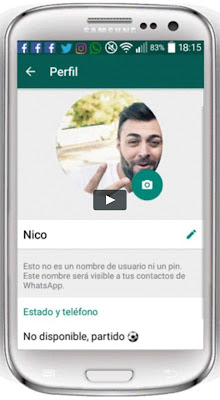
Toque el icono del menú de hamburguesas en la esquina superior derecha de la pantalla y seleccione 'Configuración'. Toque el nombre de su perfil en la parte superior de este menú y accederá a la página que le permite modificar su imagen de visualización, el nombre que verán sus contactos y su perfil "Acerca de".
Le recomendamos que ingrese su nombre real para que sus amigos y familiares lo reconozcan, deje la parte 'Acerca de' simple y deje que su imagen de perfil hable. Toca el ícono de la cámara en esta pantalla para usar una foto de la galería de tu teléfono o toma una nueva selfie.
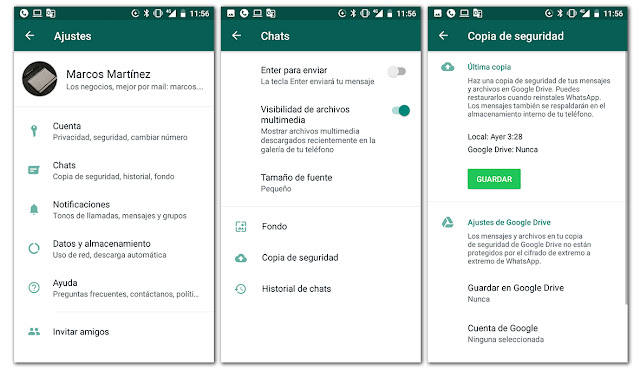
WhatsApp tiene la habilidad de convertirse rápidamente en la aplicación que más usa. Querrás ocuparte de eso.
El servicio guarda automáticamente sus chats e imágenes compartidas en un servidor en la nube. Cuando cambias de teléfono, no pierdes conversaciones. Y cuando realice ese movimiento (suponiendo que no haya habilitado la seguridad avanzada) simplemente tiene que confirmar un código enviado a su número de teléfono por SMS.
Sin embargo, si cambia de teléfono con tanta frecuencia como nosotros, sabrá que el proceso de copia de seguridad de WhatsApp no es inmediato. Algunos mensajes pueden perderse.
Entonces, antes de cambiar, vaya a 'Configuración> Chats> Copia de seguridad de chat' y verá un botón que fuerza manualmente una copia de seguridad. De lo contrario, esto sucede una vez al día como estándar, y solo si su teléfono tiene una conexión Wi-Fi. También puede ajustar la frecuencia de respaldo en esta página.
También vale la pena señalar que las copias de seguridad en la nube no se pueden mover entre iOS y Android. Entonces, si planea cambiar el sistema operativo, es posible que tenga que despedirse de sus chats de WhatsApp o encontrar una solución de respaldo de terceros.

WhatsApp proporciona la primera experiencia de muchas personas de enviar GIF en realidad. Como todos sus mensajes y medios se envían a través de Wi-Fi o una conexión de datos móviles, no tiene que preocuparse por ninguno de los cargos por mensajes de medios que solíamos acumular hace aproximadamente una década.
Enviar cosas que no sean texto es un juego de niños. Verá una cara sonriente, un botón de 'adjuntar' clip y un ícono de cámara en la barra de entrada de texto. Use la cámara si desea capturar y enviar una imagen en ese mismo momento, o el clip para enviar una foto, archivo o video desde su galería. Incluso puede usar WhatsApp para enviar documentos.
El botón de carita sonriente agrega el alma de la comunicación de WhatsApp para muchos de nosotros: emoji, GIF y pegatinas. Deberías verlos en la parte inferior cuando tocas la carita sonriente.
Tanto las versiones de Android como de iOS le permiten agregar nuevas colecciones de stickers descargando paquetes de la tienda de aplicaciones respectiva. Debería ver un enlace Obtener más pegatinas en la sección de la biblioteca de pegatinas.
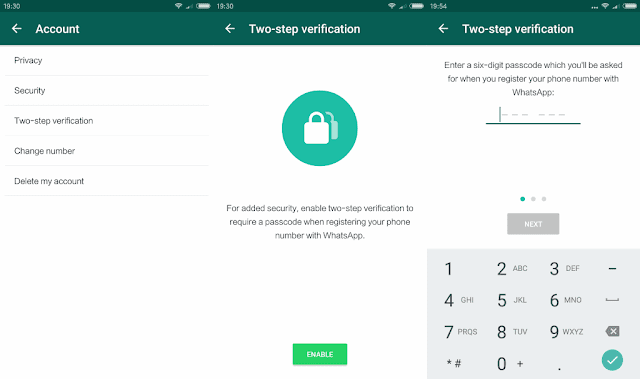
La autenticación de dos factores (también conocida como 2FA) es el mejor paso para proteger su cuenta de WhatsApp. Si alguien roba su teléfono, de lo contrario simplemente puede asumir su identidad en la plataforma a través de la verificación por SMS.
La marca 2FA de WhatsApp le permite ingresar un código de acceso cada vez que configura una nueva instancia de WhatsApp. Por supuesto, la mayoría no lo hará a menudo. Y eso aumenta enormemente la posibilidad de olvidar su contraseña de WhatsApp 2FA para cuando sea necesaria. Así que piense cuidadosamente sobre lo que usará.
Para activar la autenticación 2FA, toque el ícono de tres pips en la esquina superior derecha de WhatsApp. Luego seleccione Configuración> Cuenta> Verificación en dos pasos. Aquí es donde elige el PIN que ingresará la próxima vez.

La mayoría de nosotros guardamos nuestro número de teléfono en muchos teléfonos diferentes, incluso después de cambiar de red. Después de todo, cambiar los números puede tener un impacto tan grande en su vida social como mudarse de casa.
WhatsApp le permite migrar su cuenta a un nuevo número, para minimizar esta interrupción. Sin embargo, para hacerlo, deberá poder acceder a los mensajes SMS desde ambos números. De lo contrario, alguien podría robar su cuenta con solo conocer su número de teléfono.
La función de migración se encuentra en Configuración> Cuenta> Cambiar número.

Usar WhatsApp en su computadora es una de las funciones más prácticas de la aplicación que muchas personas desconocen. Le permite mantener una conversación mientras trabaja en cualquier computadora portátil o usa casi cualquier navegador web.
Los mensajes emergentes pueden ser una distracción, pero no son tan molestos como agarrar su teléfono cada 30 segundos. Para probar esto, diríjase a web.whatsapp.com en el navegador web de su computadora portátil o de escritorio.
Luego, desde la pantalla de chats en su teléfono, toque el ícono de tres pips en la esquina superior derecha y seleccione WhatsApp Web. Luego usará la cámara de su teléfono para escanear el código QR en la pantalla de su computadora.
WhatsApp Web utiliza una cookie de navegador para mantenerlo conectado, así que recuerde cerrar sesión si otras personas usarán su computadora portátil. Alternativamente, puede descargar la aplicación WhatsApp para Windows o macOS para mantenerse conectado.

Encontrar un mensaje con la dirección de alguien, o un recordatorio importante, puede ser un dolor. Tienes que rastrear a menudo cientos de mensajes, o recordar una palabra específica de ese mensaje.
Sin embargo, puedes ser más organizado. WhatsApp le permite "destacar" los mensajes, lo que equivale a agradar o "favorecer" una publicación en una red social.
Mantenga presionado el mensaje hasta que aparezca la ventana emergente y toque el icono de estrella en la parte superior de la pantalla. Para ver sus mensajes destacados, toque el ícono de tres puntos en la pantalla de chat y seleccione Mensajes destacados.

Puede darle un poco de sabor a su aplicación WhatsApp con fondos de pantalla. Estos actúan como telón de fondo para sus chats. Pero no puede cambiar el fondo a la pantalla de resumen del chat o la conversación se burbujea, ya que a WhatsApp le gusta mantener las cosas relativamente claras.
Para cambiar su fondo de chat, entre en un chat, toque el botón de configuración de tres puntos y luego Fondo de pantalla. Esto le permite seleccionar una imagen de su galería.
Nos gusta usar un color de bloque, que es una opción alternativa que encontrarás en este menú de fondo de pantalla. Evita el efecto confuso que tendrán algunos fondos de pantalla. Es mejor encontrar un tono que no entre en conflicto con la firma verde de WhatsApp.
WhatsApp ahora también ofrece un modo oscuro , que puede activar tocando 'Configuración> Chats> Tema'.
Francamente, pensamos que la opción 'pequeña' es demasiado pequeña, a menos que tus amigos envíen ensayos gigantescos y estés cansado de desplazarte. Pero el más grande es útil si tiene algún deterioro de la visión de campo cercano. Nos llega a casi todos alrededor de los 40 años, tan seguro como la propagación de la mediana edad y el temor existencial.
Encontrará las opciones de tamaño de texto en el menú Configuración en la pantalla de resumen del chat, en Chats> Tamaño de fuente.

Es hora de sacar la varita mágica. Si alguien sigue molestándote, o has recibido spam de WhatsApp, bloquéalo, stat. Vaya a la pantalla del chat, seleccione el botón Configuración de tres puntos, luego Más y Bloquear. También puede informar al remitente si es dudoso en el siguiente nivel.
Si una charla es una molestia menor en lugar de un asalto mayor, puede silenciarlos. Lo haces desde la pantalla de resumen del chat. Mantenga presionada la entrada del chat y luego toque el icono Silenciar en la parte superior de la pantalla.
Esto le permite elegir entre silenciar la conversación durante unas horas, una semana o un año. Los mensajes silenciados seguirán apareciendo en WhatsApp, simplemente no recibirá alertas. Silenciar funciona bien para grupos llenos de personas que intentan (y fracasan) ser divertidas.
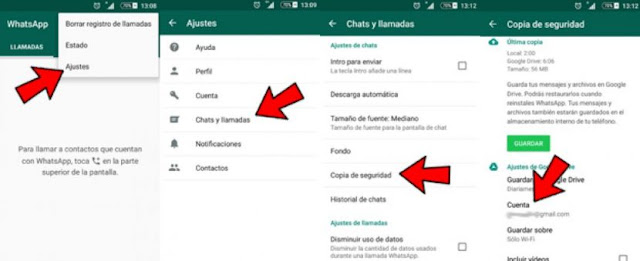
WhatsApp realiza automáticamente una copia de seguridad de su historial de chat en la nube. Pero si desea mantener un chat extra seguro o enviar un historial de chat a alguien que pierde su teléfono (y SIM), puede hacerlo.
La aplicación le permite exportar conversaciones como archivos txt y compartir todas las imágenes de ese chat si lo desea.
Dirígete al chat que deseas exportar y toca el botón Configuración de tres pips en la esquina superior derecha de la pantalla. Toque la opción Más en el menú, luego Exportar chat. Se le pedirá que elija si desea exportar con o sin medios, y luego cómo desea compartir los archivos.
Elija 'solo texto' y podrá enviarlo por correo electrónico. Los archivos de texto son bastante pequeños, incluso si su historial de chat no lo es.
Sin embargo, si realmente desea vivir en el carril rápido de WhatsApp, puede modificar la aplicación para que envíe mensajes tan pronto como presione la tecla 'Entrar'.
Nos parece un poco demasiado arriesgado, sobre todo porque nos gusta asegurarnos de que nuestra ortografía y gramática no sean demasiado horrendas. Sí, incluso en WhatsApp.
Pero si le gusta chatear en un estilo de flujo de conciencia, encontrará esta opción en Configuración> Chats> Entrar es Enviar.
Fuente: how to use whatsapp
Siga leyendo para conocer un poco más sobre los conceptos básicos y las funciones avanzadas ocultas debajo de la superficie.
Incluso si lo ha usado durante años, WhatsApp probablemente tiene una característica o dos que aún no ha usado, y las encontrará aquí.
Últimas actualizaciones
WhatsApp pronto obtendrá dos nuevas características que deberían facilitarle la vida al usar la aplicación de mensajería. La primera es una función de búsqueda avanzada, que promete hacer que la búsqueda de mensajes específicos sea mucho más sencilla, especialmente si ha estado utilizando WhatsApp durante mucho tiempo y ha acumulado un archivo extenso.El segundo es una función de copia de seguridad segura. Ya es posible guardar los mensajes que ha recibido en Google Drive, pero una versión futura de la aplicación también le permitirá cifrar sus copias de seguridad y protegerlas con una contraseña.
Esta es una característica muy esperada, y es sorprendente que haya faltado durante tanto tiempo teniendo en cuenta que uno de los puntos de venta clave de WhatsApp es su cifrado de extremo a extremo.
Cómo instalar e inscribirse en WhatsApp
Para comenzar, primero descargue e instale WhatsApp para iPhone o Android , luego inicie la aplicación por primera vez.Lea los términos y toque 'Aceptar y continuar' si desea continuar, luego toque 'Continuar' nuevamente y toque 'Permitir' dos veces para otorgar acceso a la aplicación a sus contactos y archivos en su teléfono.
Ingrese su número de teléfono y toque 'Confirmar'. Se le enviará un código de confirmación de seis dígitos por SMS, que puede copiar y pegar en el cuadro de verificación de la aplicación, pero la aplicación debería detectar automáticamente cuándo se recibió el mensaje e ingresarlo automáticamente.
La aplicación atrae automáticamente a personas de su libreta de contactos. Simplemente presione el ícono de mensaje en la esquina inferior derecha de la pantalla y podrá elegir amigos para iniciar un chat. Aquí también es donde se crean grupos, que son como salas de micro chat.
Muchas personas usan WhatsApp únicamente para el chat de texto, pero también puedes hacer llamadas y chatear por video. Esto utiliza datos en lugar de su asignación de minutos, por lo que es de uso gratuito mientras está conectado a Wi-Fi o si tiene datos ilimitados.
Los botones para llamadas y video se encuentran en la parte superior de la pantalla de chat.
Construyendo tu perfil
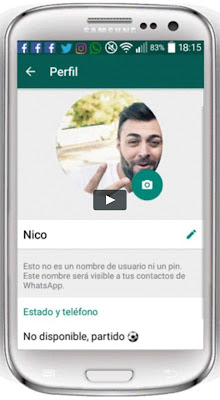
Le recomendamos que ingrese su nombre real para que sus amigos y familiares lo reconozcan, deje la parte 'Acerca de' simple y deje que su imagen de perfil hable. Toca el ícono de la cámara en esta pantalla para usar una foto de la galería de tu teléfono o toma una nueva selfie.
¿Qué sucede cuando cambias de teléfono?
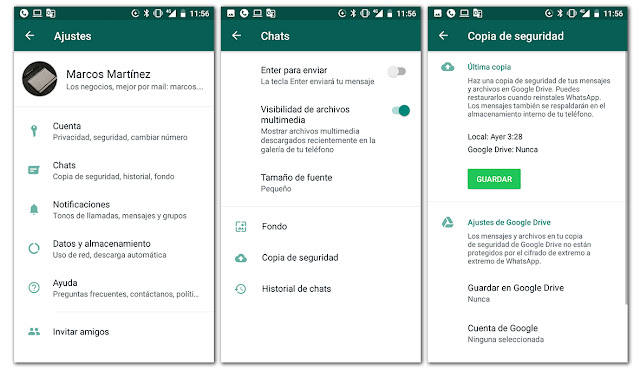
El servicio guarda automáticamente sus chats e imágenes compartidas en un servidor en la nube. Cuando cambias de teléfono, no pierdes conversaciones. Y cuando realice ese movimiento (suponiendo que no haya habilitado la seguridad avanzada) simplemente tiene que confirmar un código enviado a su número de teléfono por SMS.
Sin embargo, si cambia de teléfono con tanta frecuencia como nosotros, sabrá que el proceso de copia de seguridad de WhatsApp no es inmediato. Algunos mensajes pueden perderse.
Entonces, antes de cambiar, vaya a 'Configuración> Chats> Copia de seguridad de chat' y verá un botón que fuerza manualmente una copia de seguridad. De lo contrario, esto sucede una vez al día como estándar, y solo si su teléfono tiene una conexión Wi-Fi. También puede ajustar la frecuencia de respaldo en esta página.
También vale la pena señalar que las copias de seguridad en la nube no se pueden mover entre iOS y Android. Entonces, si planea cambiar el sistema operativo, es posible que tenga que despedirse de sus chats de WhatsApp o encontrar una solución de respaldo de terceros.
Envío de medios y emoji

Enviar cosas que no sean texto es un juego de niños. Verá una cara sonriente, un botón de 'adjuntar' clip y un ícono de cámara en la barra de entrada de texto. Use la cámara si desea capturar y enviar una imagen en ese mismo momento, o el clip para enviar una foto, archivo o video desde su galería. Incluso puede usar WhatsApp para enviar documentos.
El botón de carita sonriente agrega el alma de la comunicación de WhatsApp para muchos de nosotros: emoji, GIF y pegatinas. Deberías verlos en la parte inferior cuando tocas la carita sonriente.
Tanto las versiones de Android como de iOS le permiten agregar nuevas colecciones de stickers descargando paquetes de la tienda de aplicaciones respectiva. Debería ver un enlace Obtener más pegatinas en la sección de la biblioteca de pegatinas.
Obtenga autenticación de dos factores
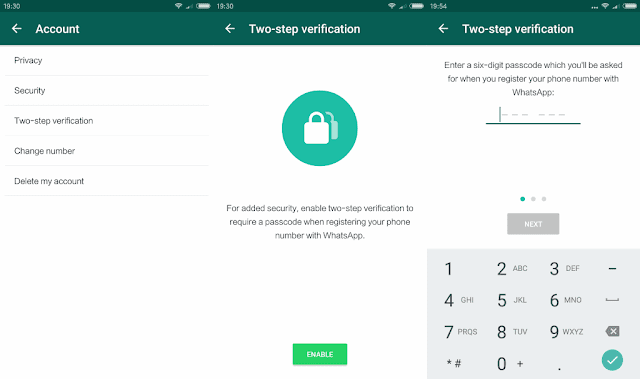
La marca 2FA de WhatsApp le permite ingresar un código de acceso cada vez que configura una nueva instancia de WhatsApp. Por supuesto, la mayoría no lo hará a menudo. Y eso aumenta enormemente la posibilidad de olvidar su contraseña de WhatsApp 2FA para cuando sea necesaria. Así que piense cuidadosamente sobre lo que usará.
Para activar la autenticación 2FA, toque el ícono de tres pips en la esquina superior derecha de WhatsApp. Luego seleccione Configuración> Cuenta> Verificación en dos pasos. Aquí es donde elige el PIN que ingresará la próxima vez.
Cambiar números telefónicos

WhatsApp le permite migrar su cuenta a un nuevo número, para minimizar esta interrupción. Sin embargo, para hacerlo, deberá poder acceder a los mensajes SMS desde ambos números. De lo contrario, alguien podría robar su cuenta con solo conocer su número de teléfono.
La función de migración se encuentra en Configuración> Cuenta> Cambiar número.
Compartir WhatsApp con tu computadora

Los mensajes emergentes pueden ser una distracción, pero no son tan molestos como agarrar su teléfono cada 30 segundos. Para probar esto, diríjase a web.whatsapp.com en el navegador web de su computadora portátil o de escritorio.
Luego, desde la pantalla de chats en su teléfono, toque el ícono de tres pips en la esquina superior derecha y seleccione WhatsApp Web. Luego usará la cámara de su teléfono para escanear el código QR en la pantalla de su computadora.
WhatsApp Web utiliza una cookie de navegador para mantenerlo conectado, así que recuerde cerrar sesión si otras personas usarán su computadora portátil. Alternativamente, puede descargar la aplicación WhatsApp para Windows o macOS para mantenerse conectado.
Mensajes para recordar

Sin embargo, puedes ser más organizado. WhatsApp le permite "destacar" los mensajes, lo que equivale a agradar o "favorecer" una publicación en una red social.
Mantenga presionado el mensaje hasta que aparezca la ventana emergente y toque el icono de estrella en la parte superior de la pantalla. Para ver sus mensajes destacados, toque el ícono de tres puntos en la pantalla de chat y seleccione Mensajes destacados.
Personaliza la apariencia de WhatsApp

Para cambiar su fondo de chat, entre en un chat, toque el botón de configuración de tres puntos y luego Fondo de pantalla. Esto le permite seleccionar una imagen de su galería.
Nos gusta usar un color de bloque, que es una opción alternativa que encontrarás en este menú de fondo de pantalla. Evita el efecto confuso que tendrán algunos fondos de pantalla. Es mejor encontrar un tono que no entre en conflicto con la firma verde de WhatsApp.
WhatsApp ahora también ofrece un modo oscuro , que puede activar tocando 'Configuración> Chats> Tema'.
Haga que WhatsApp sea más fácil para la vista
También hay una forma más práctica de jugar con el aspecto de WhatsApp. Puede cambiar el tamaño de fuente, ya sea un peldaño más grande o más pequeño.Francamente, pensamos que la opción 'pequeña' es demasiado pequeña, a menos que tus amigos envíen ensayos gigantescos y estés cansado de desplazarte. Pero el más grande es útil si tiene algún deterioro de la visión de campo cercano. Nos llega a casi todos alrededor de los 40 años, tan seguro como la propagación de la mediana edad y el temor existencial.
Encontrará las opciones de tamaño de texto en el menú Configuración en la pantalla de resumen del chat, en Chats> Tamaño de fuente.
Bloqueo de spam y atención no deseada

Si una charla es una molestia menor en lugar de un asalto mayor, puede silenciarlos. Lo haces desde la pantalla de resumen del chat. Mantenga presionada la entrada del chat y luego toque el icono Silenciar en la parte superior de la pantalla.
Esto le permite elegir entre silenciar la conversación durante unas horas, una semana o un año. Los mensajes silenciados seguirán apareciendo en WhatsApp, simplemente no recibirá alertas. Silenciar funciona bien para grupos llenos de personas que intentan (y fracasan) ser divertidas.
Exportando tus chats
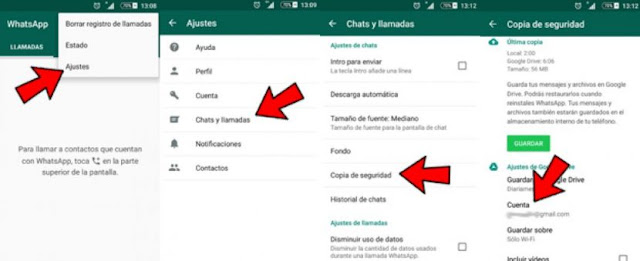
La aplicación le permite exportar conversaciones como archivos txt y compartir todas las imágenes de ese chat si lo desea.
Dirígete al chat que deseas exportar y toca el botón Configuración de tres pips en la esquina superior derecha de la pantalla. Toque la opción Más en el menú, luego Exportar chat. Se le pedirá que elija si desea exportar con o sin medios, y luego cómo desea compartir los archivos.
Elija 'solo texto' y podrá enviarlo por correo electrónico. Los archivos de texto son bastante pequeños, incluso si su historial de chat no lo es.
Chat rápido
¿Quién no ha enviado un mensaje que lamentan en WhatsApp? Y si crees que no lo has hecho, probablemente estabas demasiado cansado o borracho como para recordarlo.
Sin embargo, si realmente desea vivir en el carril rápido de WhatsApp, puede modificar la aplicación para que envíe mensajes tan pronto como presione la tecla 'Entrar'.
Nos parece un poco demasiado arriesgado, sobre todo porque nos gusta asegurarnos de que nuestra ortografía y gramática no sean demasiado horrendas. Sí, incluso en WhatsApp.
Pero si le gusta chatear en un estilo de flujo de conciencia, encontrará esta opción en Configuración> Chats> Entrar es Enviar.
Fuente: how to use whatsapp